Para hacer nuestro contenido accesible a más usuarios, hemos traducido este artículo del inglés al español mediante traducción automática. Haz clic aquí para leer el artículo original. Si detectas algún problema en el contenido, no dudes en escribirnos a report-osteam@semrush.com.
La aparición de un críptico error "400 Bad Request" en tu sitio web puede ser frustrante.
¿Qué significa? ¿Y cómo se arregla?
Echemos un vistazo.
¿Qué significa una solicitud 400 errónea?
Un error 400 de solicitud errónea se produce cuando un navegador envía una solicitud a un servidor web que el servidor no puede entender o procesar correctamente.
Se trata de un código de estado de respuesta HTTP en el rango 4XX. Los códigos de estado HTTP que empiezan por 4XX suelen indicar un error en el lado del cliente, lo que significa que el problema está en tu lado.
Piensa en un error 400 como si fueras a un restaurante y pidieras algo que no está en el menú. La cocina no sabe cómo hacer tu pedido y tiene que devolverte un mensaje diciendo: "No podemos entender o procesar este pedido".
En Google Chrome, una página con código de error 400 tiene este aspecto:
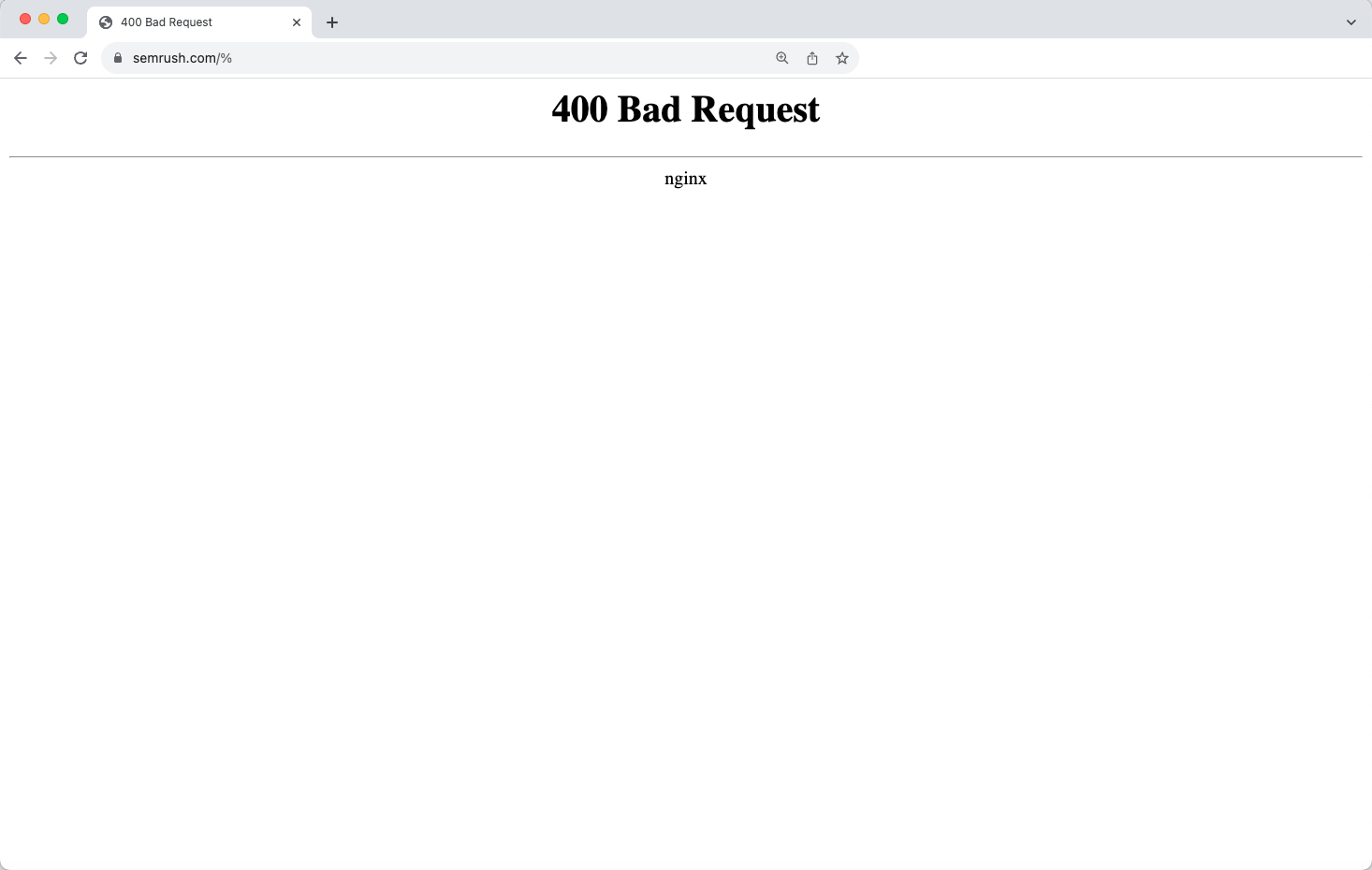
En Safari tiene este aspecto:
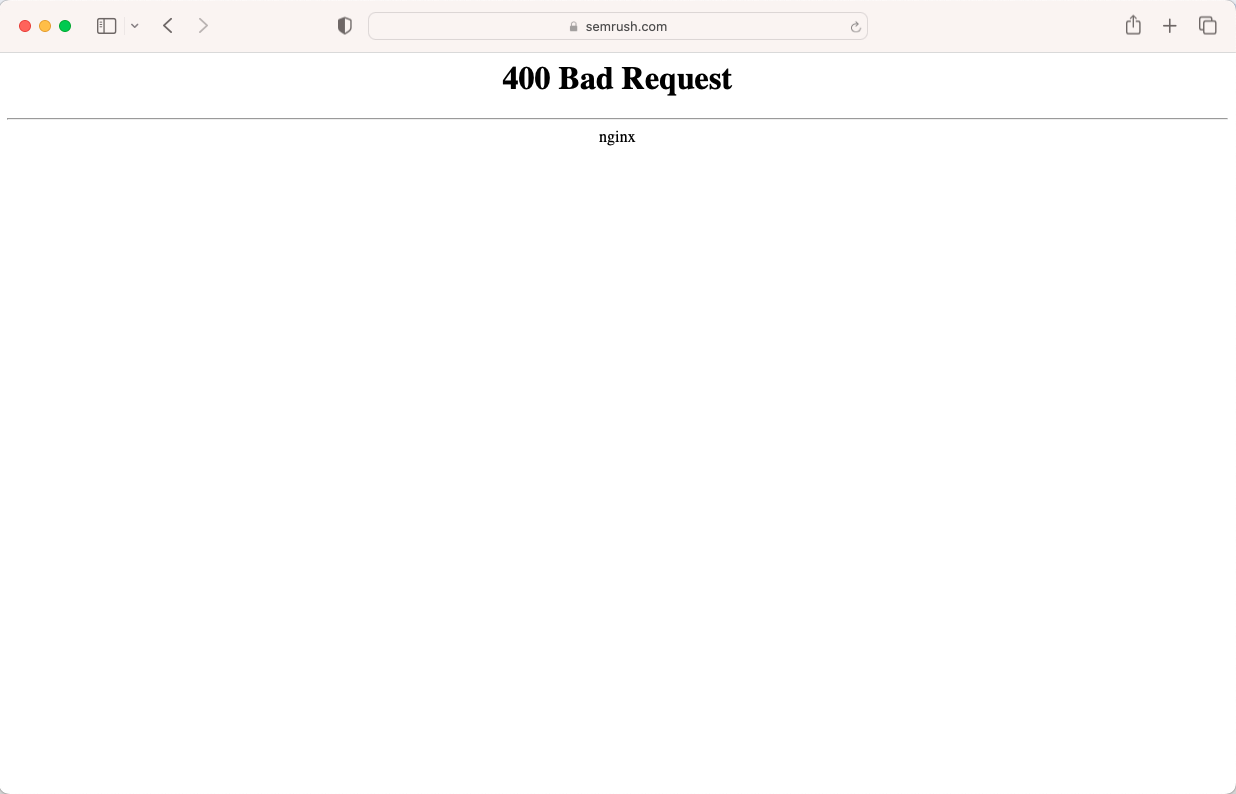
Similar a como se ve en Firefox:
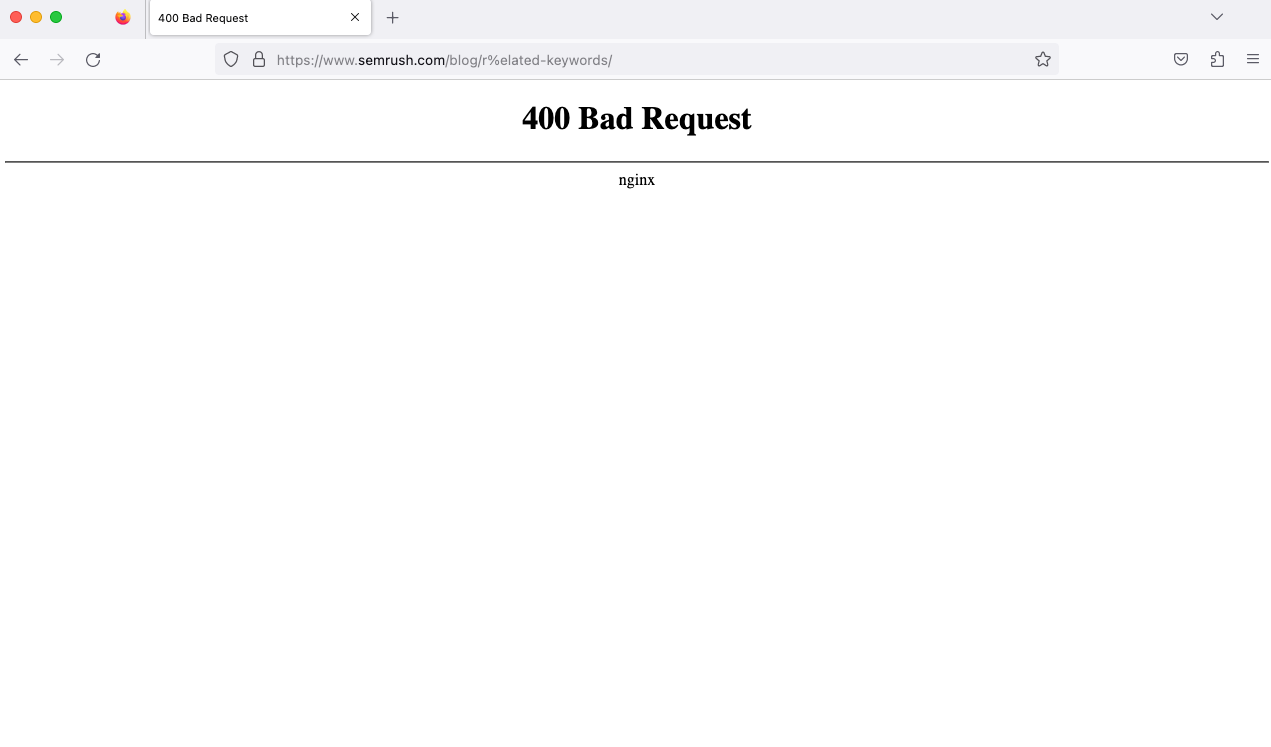
Hay muchos mensajes diferentes que los servidores utilizan para indicar un código de error 400, entre ellos:
- 400 Petición errónea
- HTTP 400 Petición errónea
- Estado HTTP 400 - Solicitud incorrecta
- 400 Error de solicitud incorrecta
- Error HTTP 400
- Petición errónea: Error 400
- Error HTTP 400 - Solicitud incorrecta
Exploremos las causas más comunes de los errores 400 de solicitud errónea y cómo solucionarlos.
Causas del error HTTP 400
1. Errores tipográficos en la cadena URL
Un error común que provoca un error 400 es escribir mal la dirección del sitio web en la barra de búsqueda de tu navegador.
Los errores tipográficos como los espacios de más o el uso de los símbolos "@" o "%" pueden crear una URL malformada que el servidor considere que tiene una sintaxis incorrecta (estructura de la URL), lo que provoca un error 400.
Por ejemplo, si introduces "https://www.semrush.com/%blog/" en lugar de "https://www.semrush.com/blog/", se producirá un error 400 debido a que la errata crea un error de sintaxis en el formato de la URL.
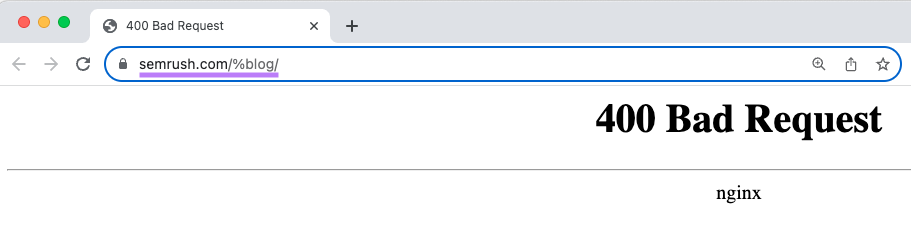
¿Por qué pasa?
Porque "https://www.semrush.com/%blog/" no existe. Por tanto, el servidor no puede encontrar esta dirección.
Cómo corregir errores tipográficos en la cadena URL
Comprueba dos veces que la URL no contenga errores tipográficos o símbolos incorrectos. Entonces, inténtalo de nuevo.
El navegador puede enviar la solicitud correctamente una vez que la barra de direcciones muestra la dirección exacta del sitio web sin errores tipográficos.
2. El tamaño del archivo es demasiado grande
Una razón común para obtener un error 400 es si intentas subir un archivo demasiado grande para tu sitio web.
Por ejemplo, subir un archivo de imagen, vídeo o documento que supere el límite de tamaño a un sitio como WordPress puede provocar un error 400.
En WordPress, puedes comprobar tu límite de tamaño de archivo haciendo clic en "Medios" seguido de "Biblioteca" y luego "Añadir nuevo" en la columna de la izquierda.
Entonces deberías ver algo parecido a esto:
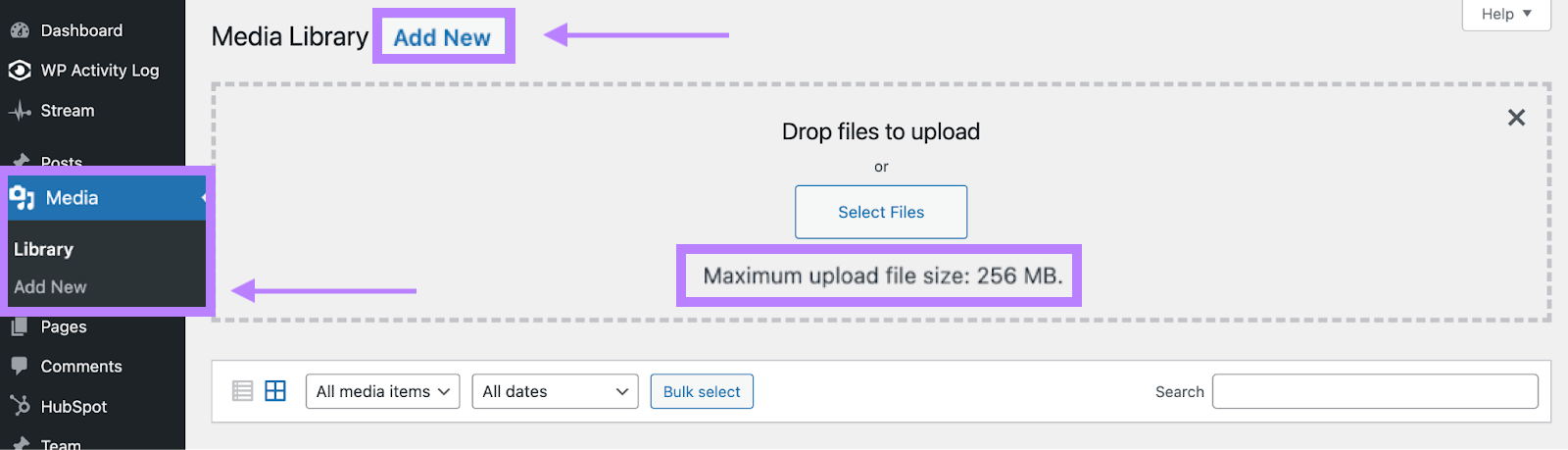
El tamaño máximo de archivo que puede manejar un sitio web depende de la configuración específica del sitio web.
Si tu archivo es más grande de lo que el sitio web puede aceptar, el servidor del sitio web no podrá procesar tu solicitud.
Cómo corregir errores de tamaño de archivo
Para solucionar este error 400, tienes que reducir el tamaño del archivo por debajo de la restricción de tamaño del sitio web antes de intentar subirlo de nuevo. Esto permite al servidor gestionar el archivo y completar tu petición.
Aloja tus vídeos en YouTube o Vimeo, sube tus archivos de audio a SoundCloud y publica tus fotos en sitios de alojamiento de imágenes si el tamaño de tus archivos es demasiado grande.
3. Cookies dañadas o no válidas
Las cookies son pequeños archivos de datos que los sitios web almacenan en tu ordenador, móvil o cualquier otro dispositivo para recordar información útil, como los datos de inicio de sesión o las preferencias del sitio.
Cuando vuelves a visitar un sitio web, las cookies se cargan más rápidamente porque ya han guardado datos sobre ti.
Pero a veces, las cookies pueden corromperse o dañarse. Si el servidor de un sitio web intenta acceder a una cookie dañada de tu navegador, puede fallar y devolver un error 400 de solicitud incorrecta.
Cómo reparar cookies dañadas o no válidas
Limpiar tus cookies es la forma más fácil de eliminar las corruptas o inválidas que causan 400 errores.
La forma de borrar las cookies dependerá del navegador que utilices.
A continuación te explicamos cómo hacerlo en Google Chrome:
Haz clic en los tres puntos de la esquina superior derecha del navegador y pulsa "Configuración":
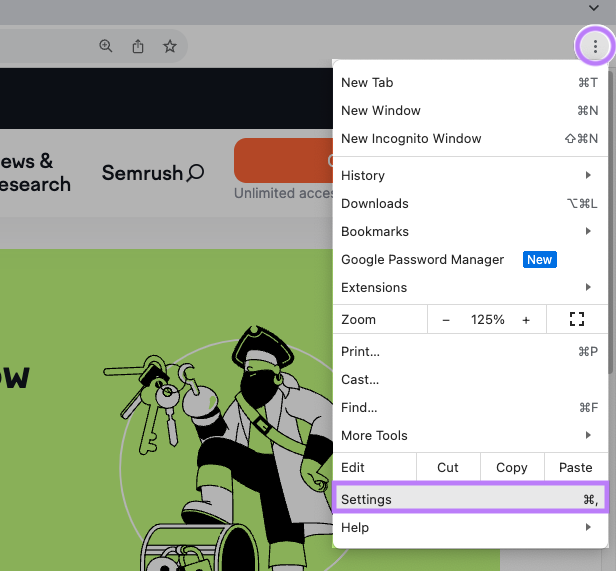
A continuación, haz clic en "Privacidad y seguridad" en la parte izquierda:
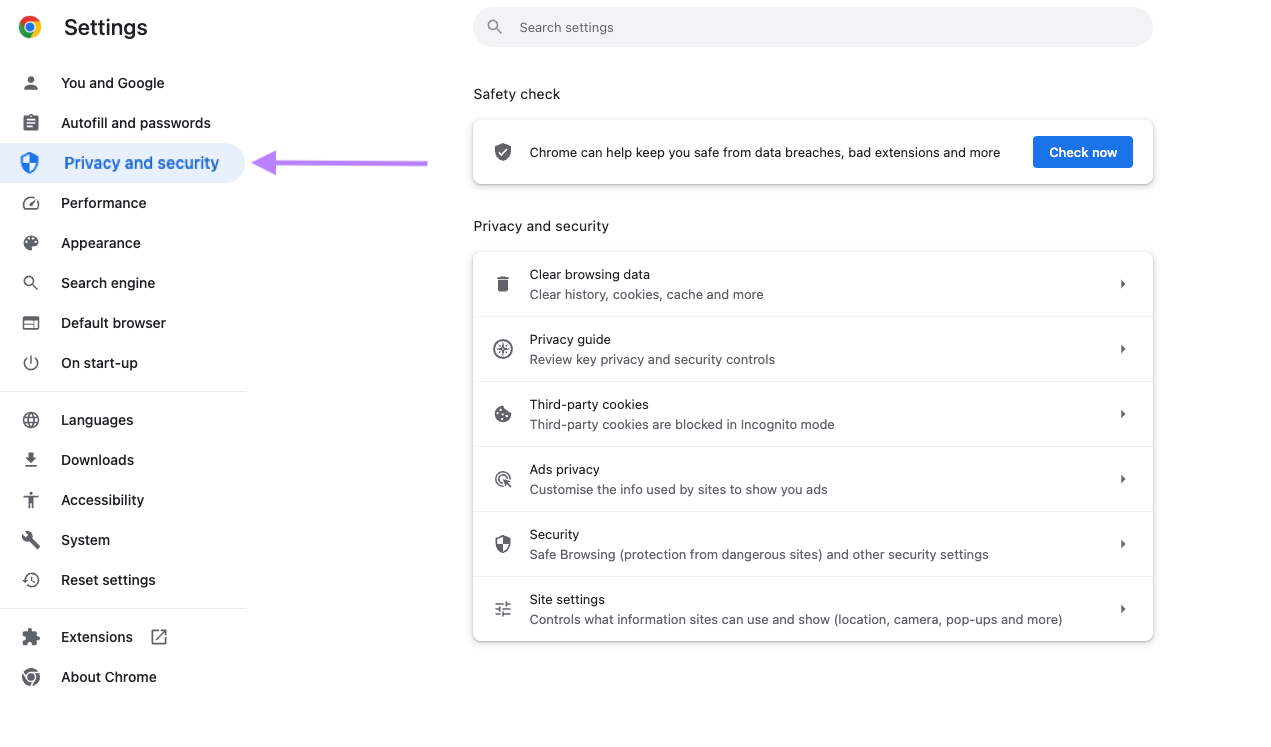
Haz clic en "Borrar datos de navegación" y verás esta indicación para borrar tus cookies:
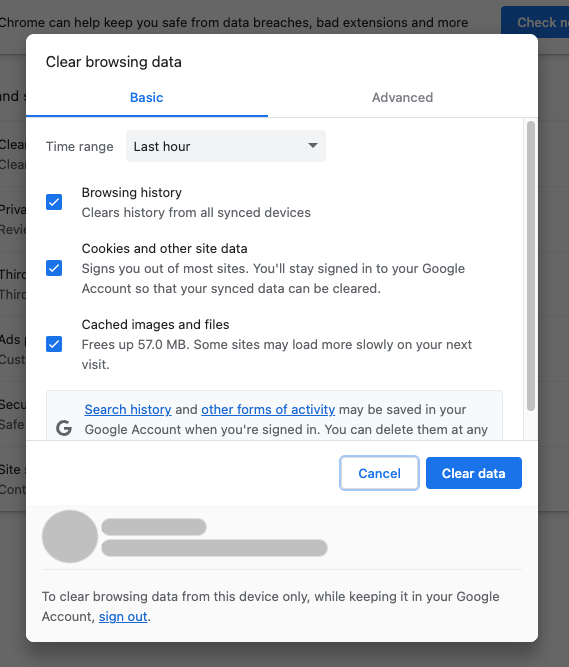
Desmarca "Historial de navegación" e "Imágenes y archivos almacenados en caché" y, a continuación, haz clic en "Borrar datos".
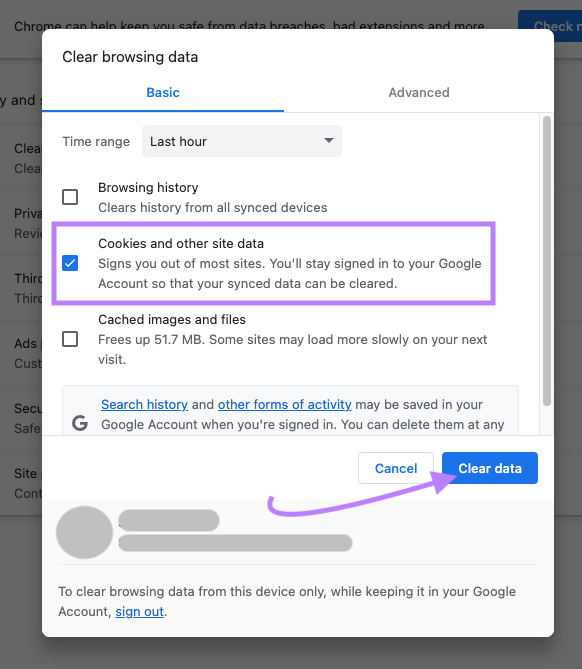
Consulta los siguientes artículos para borrar los datos de las cookies de distintos navegadores:
- Borrar caché & cookies en Google Chrome
- Borrar cookies y datos del sitio en Firefox
- Borrar cookies en Safari en Mac
Después de borrar las cookies, vuelve a visitar las páginas que den errores 400 de solicitud errónea para generar nuevos archivos de cookies válidos.
4. Caché DNS obsoleta
DNS significa Sistema de Nombres de Dominio. Es un sistema de nomenclatura para sitios web y otros recursos de Internet que traduce los nombres de dominio en direcciones IP (como una guía telefónica).
Tu sistema operativo almacena estos registros en su caché DNS. A veces, estos registros quedan obsoletos si cambia la dirección IP de un sitio.
Cuando visitas ese sitio, tu ordenador envía la petición a la antigua dirección IP de la caché DNS en lugar de a la nueva.
Esto puede provocar un error 400, ya que la antigua IP ya no existe.
Cómo arreglar una caché DNS obsoleta
Al vaciar tu caché DNS se eliminan los registros de nombre/IP obsoletos que puedan estar causando errores 400.
Pero tu sistema operativo almacena la "agenda" DNS, no tu navegador. Por lo tanto, tienes que borrar la caché DNS de tu sistema.
Sin embargo, una dirección IP obsoleta no siempre provoca un error 400. También podría dar lugar a mensajes de tiempo de espera o de "servidor no encontrado". Esto se debe a que ninguna petición llega al servidor si la IP es incorrecta.
Así que limpiar tu caché DNS puede ayudar a solucionar algunos errores 400. Pero también pueden producirse otros problemas de conexión si tus registros DNS están obsoletos.
Cómo vaciar la caché DNS en Windows
Abre el menú "Inicio" y escribe "cmd" en la barra de búsqueda.
Selecciona "Ejecutar como Administrador".
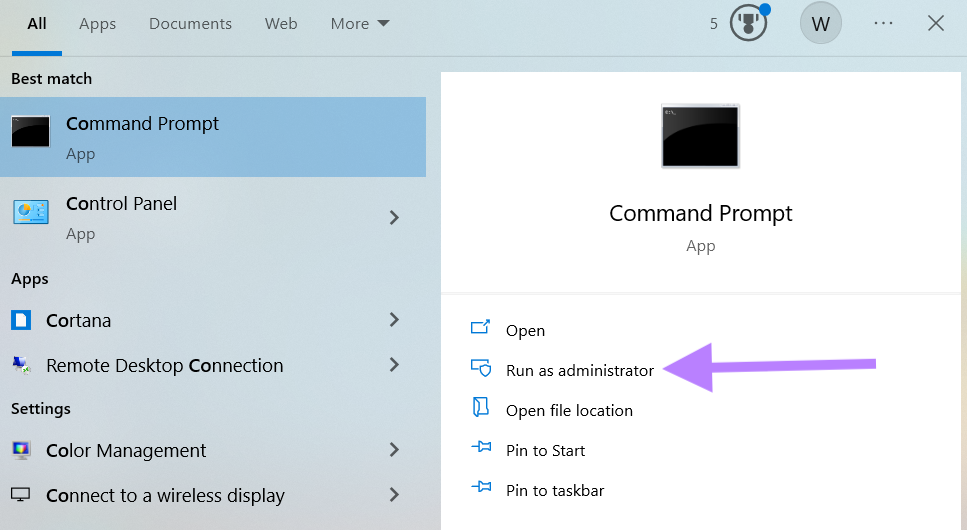
En la ventana de símbolo del sistema que se abre, introduce el siguiente comando y pulsa "Intro":
ipconfig /flushdns
Tras ejecutar el comando, el símbolo del sistema mostrará un mensaje confirmando que la caché del DNS Resolver se ha vaciado correctamente.
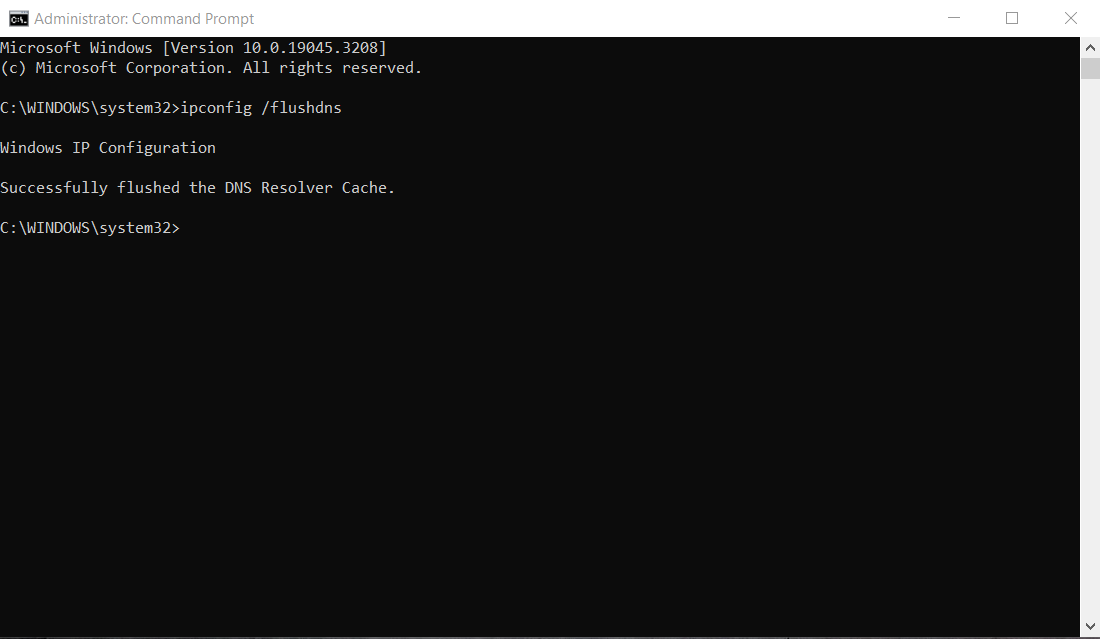
Ahora, intenta volver a acceder al sitio web para ver si se ha resuelto el problema.
Cómo vaciar la caché DNS en Mac
Para vaciar la caché DNS en macOS, tendrás que ejecutar un comando de Terminal.
Sin embargo, ten en cuenta que el comando varía en función de tu versión de macOS.
He aquí cómo hacerlo:
Primero, abre Spotlight pulsando "Comando + Espacio".
En la barra de búsqueda de Spotlight, escribe "Terminal" y haz clic en "Terminal.app" para iniciar el programa Terminal.
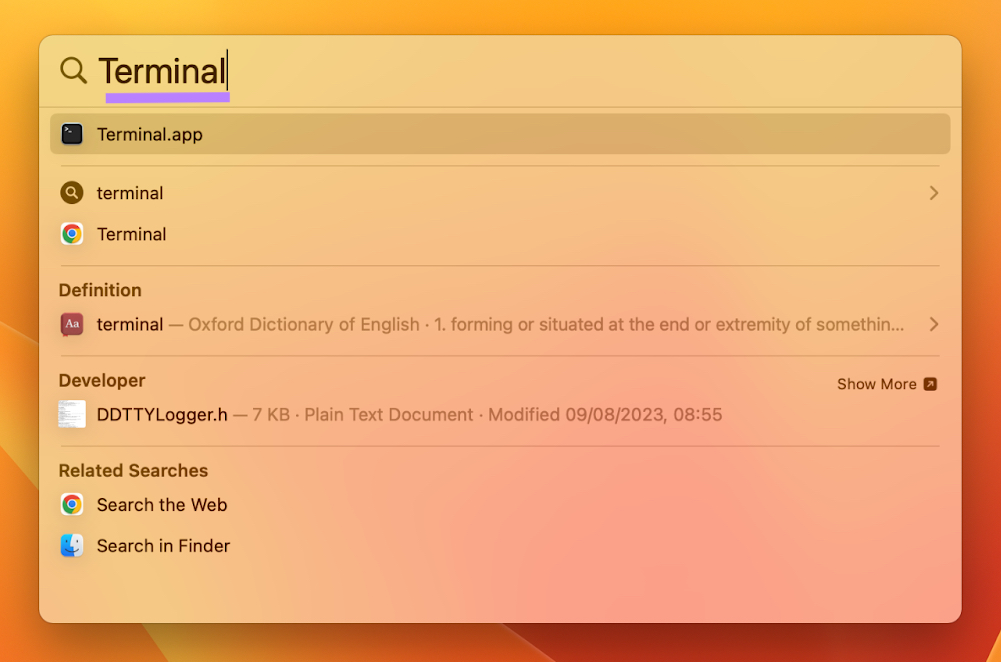
Para macOS Catalina y versiones posteriores, puedes utilizar el siguiente comando:
sudo dscacheutil -flushcache;sudo killall -HUP mDNSResponder
Introdúcelo en el Terminal y pulsa "Enter":
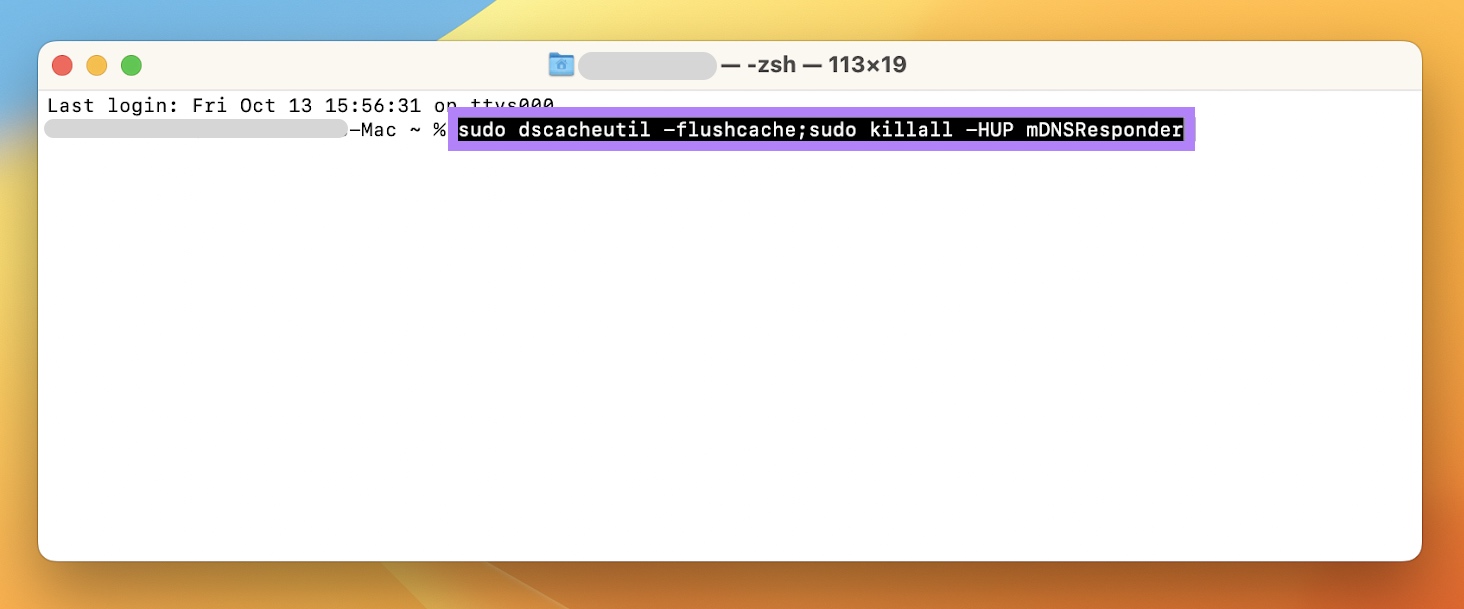
Si el sitio web sigue sin cargarse, es posible que no funcione o que tengas problemas con la conexión Wi-Fi.
En algunos casos, puede que tengas que investigar más a fondo para identificar y solucionar cualquier problema de red subyacente por tu parte.
5. Problema con el servidor
Normalmente, los errores 400 se producen por un error en la petición del cliente. Pero a veces, el servidor está mal configurado y esto también puede provocar errores 400.
Por ejemplo, el servidor podría estar esperando información adicional del cliente que éste no envía. El cliente no hizo nada mal, pero el servidor devolvió un error 400, ya que la solicitud no era lo que esperaba.
Cómo comprobar si hay problemas de configuración del servidor
Tu mejor opción es cargar el sitio web en un navegador diferente (Chrome, Safari, Firefox). Si sigues recibiendo un error 400 de solicitud errónea, el problema está en el servidor y fuera de tu control.
También podrías probar con un dispositivo diferente para descartar cualquier problema específico del dispositivo.
Si obtienes el error en todos los navegadores y dispositivos, confirma que la causa principal es un problema de configuración del servidor que debe solucionar el propietario del sitio web.
Aunque solucionar errores 400 individuales es importante, auditar la salud general de tu sitio es fundamental para detectar problemas antes de que afecten a los usuarios.
Cómo auditar tu sitio en busca de errores de código de estado 4XX
Auditar periódicamente los sitios en busca de códigos de estado HTTP como los errores 400 y 404 puede descubrir problemas técnicos antes de que afecten a los visitantes del sitio.
Por ejemplo, otro código 4XX común con el que puedes estar familiarizado es el error 404 No encontrado.
Una página de error 404 No encontrado aparece cuando una página solicitada no existe en el servidor, a menudo debido a enlaces rotos o URL no válidas.
Por ejemplo, al hacer clic en un enlace roto del sitio de eBay, aparecería esta página de error 404:
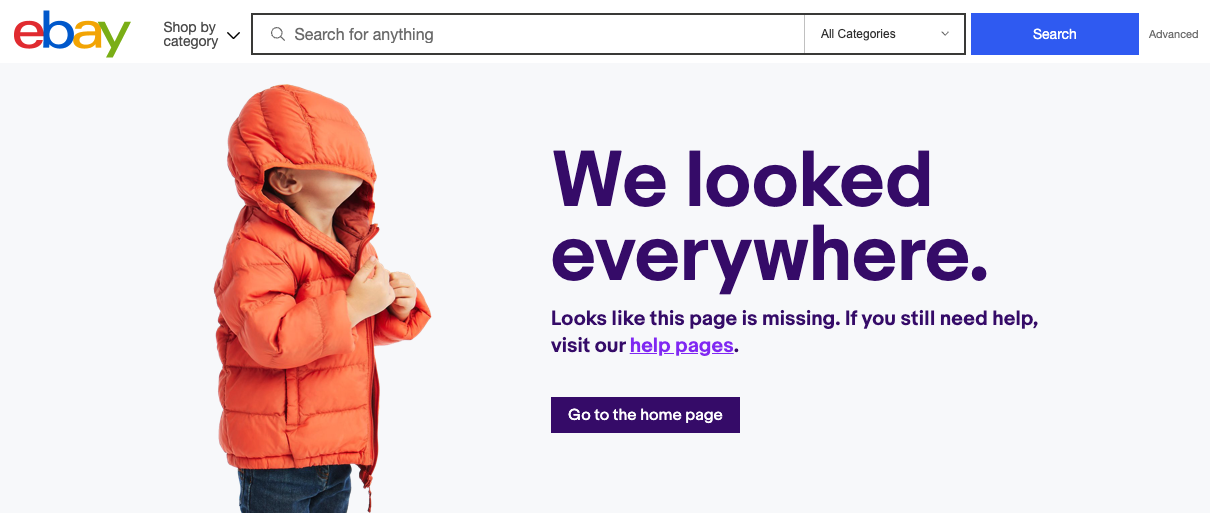
La herramienta Auditoría del Sitio de Semrush puede mostrar si los rastreadores web y los usuarios encontrarán probablemente códigos de estado 4XX.
¿Cómo?
Rastreando todas las páginas de tu sitio web para comprobar los códigos de respuesta, analizar los enlaces externos, identificar problemas de velocidad y seguridad, y mucho más.
Primero, selecciona "Auditoría del sitio" en el menú de la izquierda y haz clic en "+ Crear proyecto"
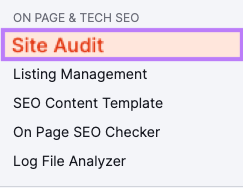
Introduce tu dominio y un nombre de proyecto en la ventana "Crear proyecto", y haz clic en "Crear proyecto".
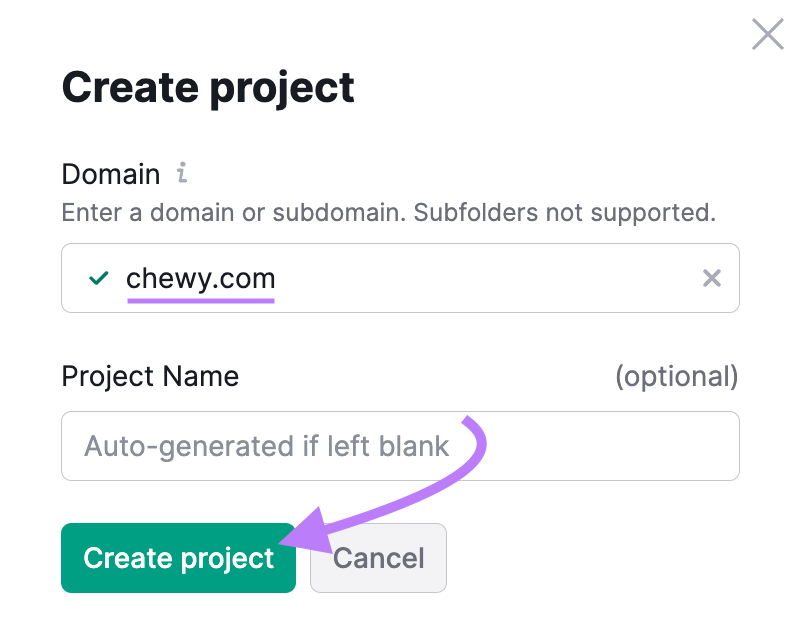
Configura los ajustes de la auditoría con los paneles de ajustes de la herramienta. Puedes establecer el alcance de rastreo de la auditoría e incluir las páginas no permitidas.
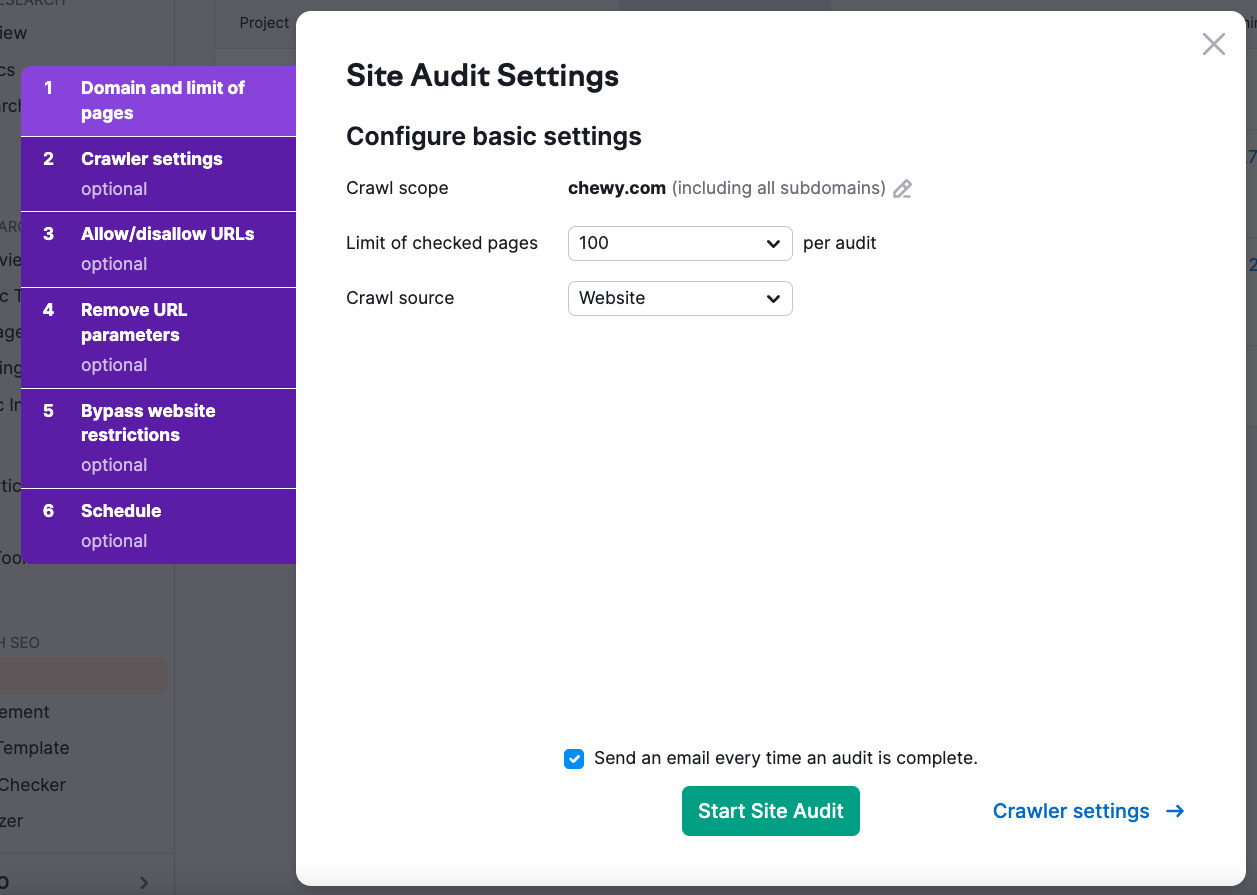
Programa la Auditoría del Sitio para que rastree regularmente tu sitio web y detecte e informe automáticamente de los errores que contenga. Para ello, haz clic en "Programar" y selecciona la frecuencia de rastreo de tu sitio web.
A continuación, pulsa "Iniciar auditoría del sitio".
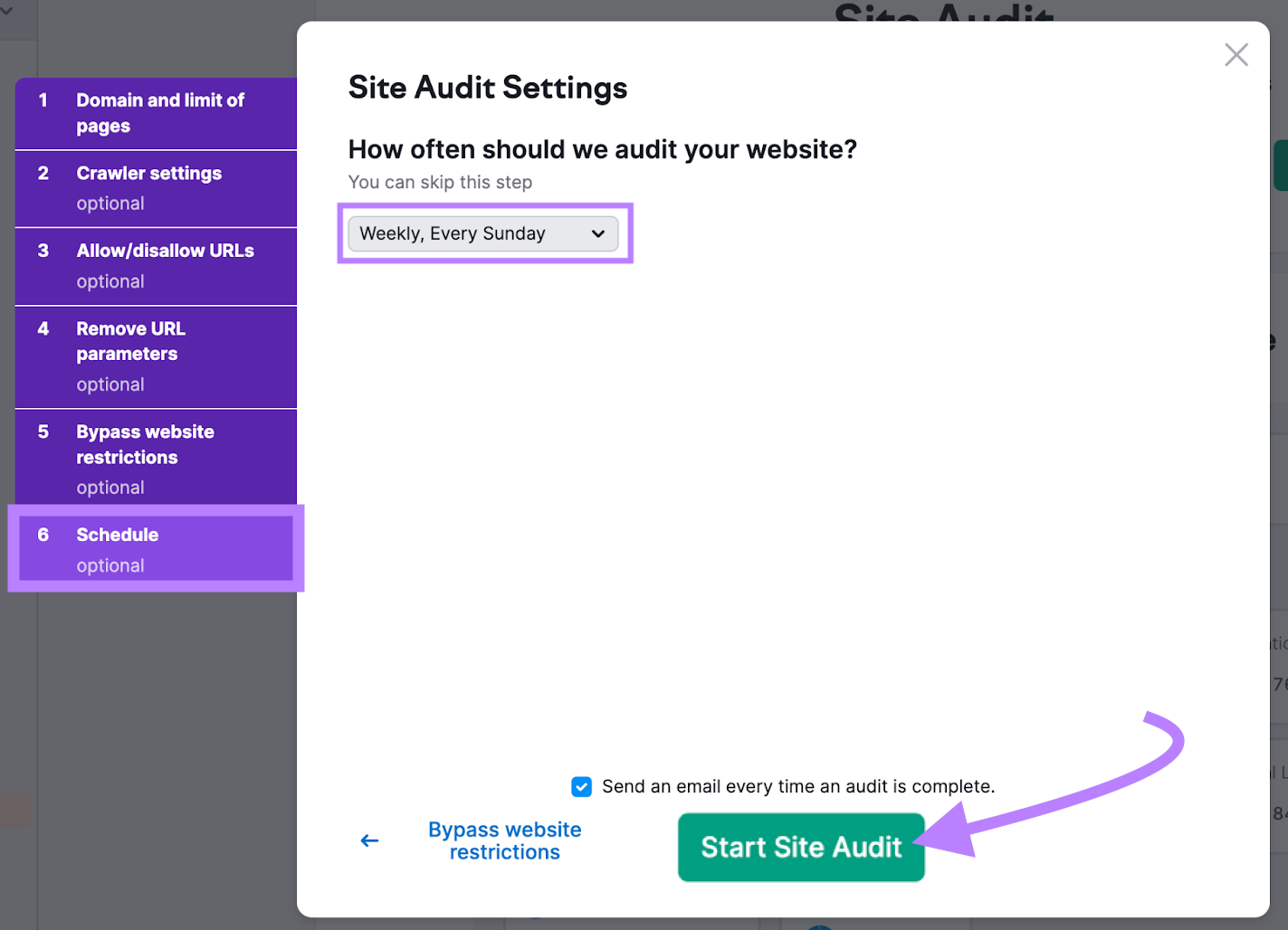
Cuando finalice la auditoría, haz clic en la pestaña "Problemas":
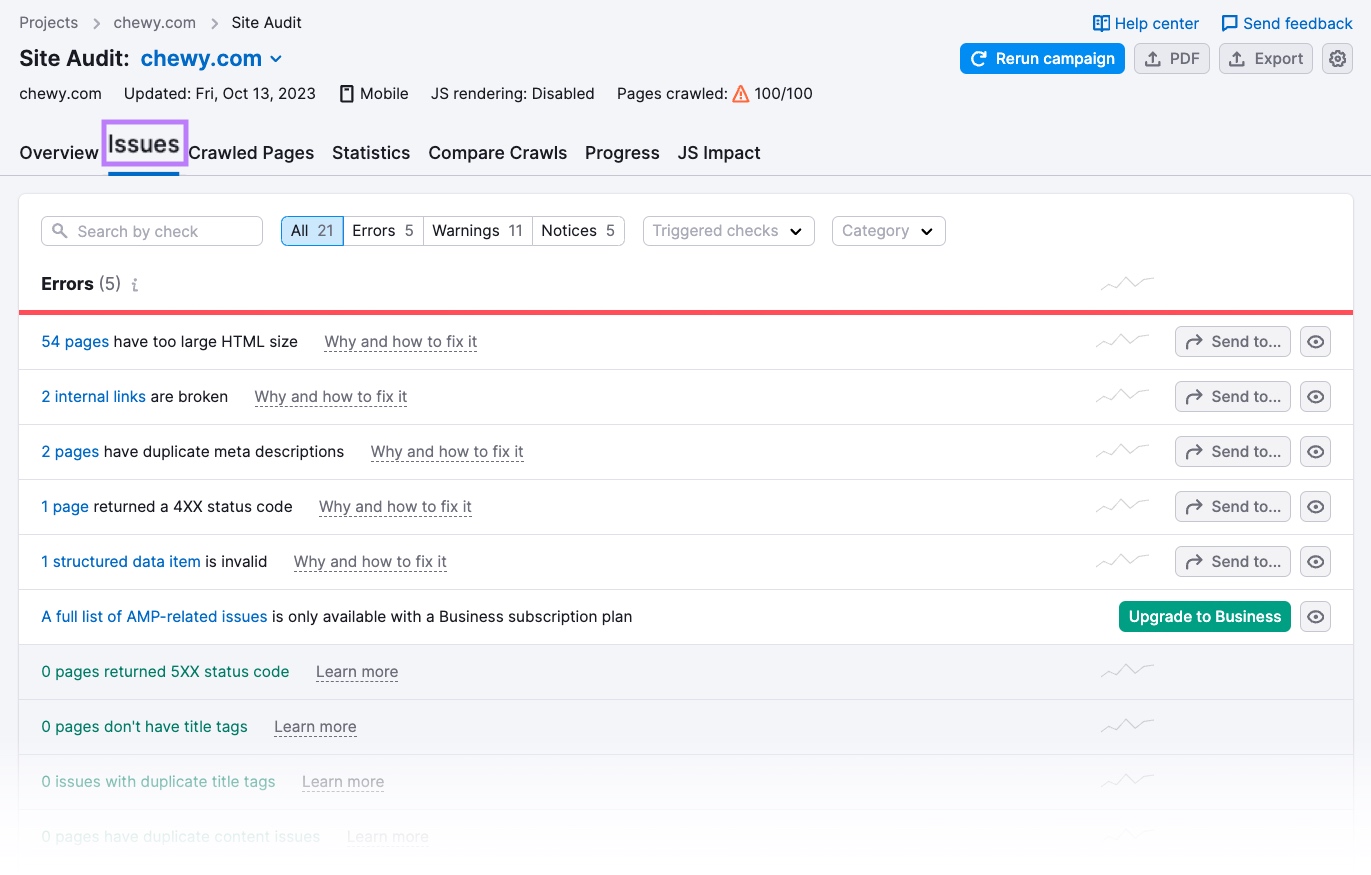
Si tienes algún error 4XX, lo encontrarás en la sección "Errores":
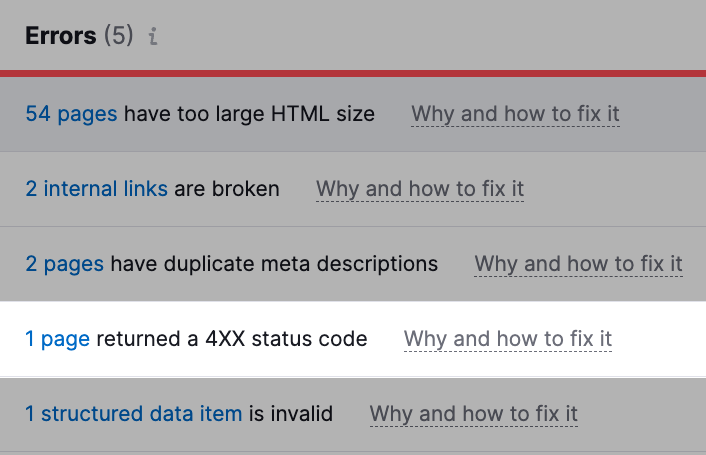
La Auditoría del Sitio te mostrará cualquier error 4XX, incluidos los errores 404 Página no encontrada.
Si haces clic en "Por qué y cómo solucionarlo" junto al error en el informe de auditoría, obtendrás un desglose del problema y recomendaciones para solucionarlo. Esto simplifica la resolución de problemas de los códigos 4XX encontrados.
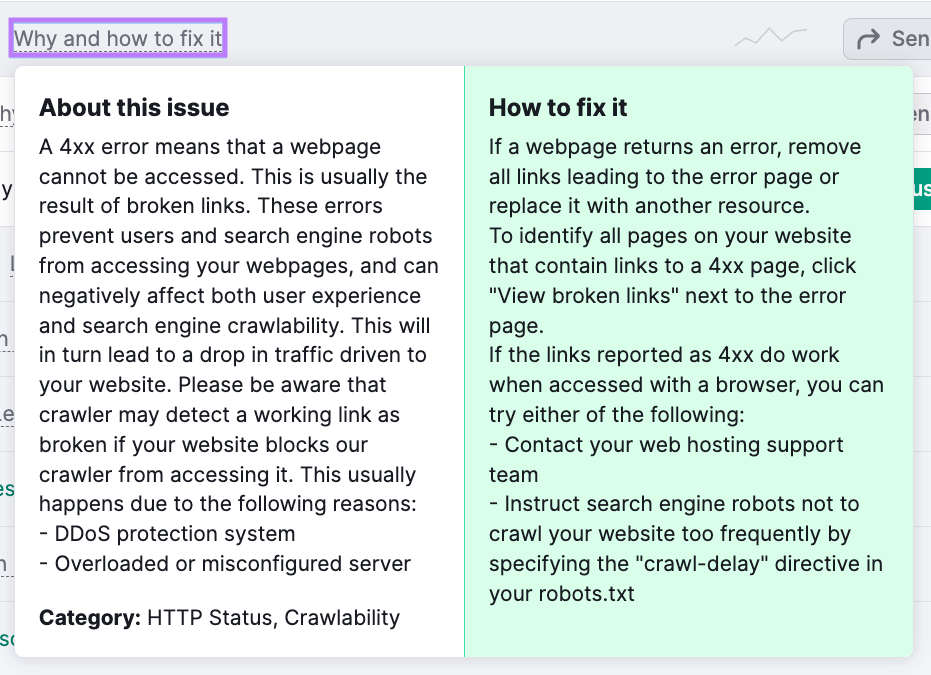
Automatiza las comprobaciones de errores 4XX con la Auditoría del Sitio
Aunque los errores 4XX pueden parecer fallos aleatorios al principio, suelen tener explicaciones y soluciones sencillas.
Saber cómo solucionar y corregir los mensajes de error 4XX proporcionará a los usuarios una mejor experiencia de navegación.
¿Tu primer paso?
Utiliza la herramienta Auditoría del Sitio de Semrush para encontrar y solucionar los mensajes de error 4XX tan pronto como puedas.
Después, programa una Auditoría del Sitio para realizar rastreos recurrentes en tu sitio diaria o semanalmente. Estar al tanto de los errores 4XX antes de que afecten a los usuarios es fundamental para un rendimiento óptimo del sitio.